こんにちは!サブ管理人です。
スマホも新しい機種が続々と出てきて、なかなか高額なものも発売されています。
最近では型落ちやアウトレットを含め中古スマホが注目されるようになってきました。
ドコモ、au、ソフトバンク等の通信会社オンラインショップでも販売されています。
中古スマホのメリットとしては、型落ちでハイエンドスマホを入手することができたり、未使用品や新品同様のスマホを見つけることができます。また、バッテリー節約のためや万が一の通信障害の時のために2台目として利用するということもできます。
デメリットとしては、自分自身で本体の初期設定や通信できる状態に設定が必要なこと、メーカー保証や充電ケーブル、説明書、箱などの付属品が付いていない場合があること、古い機種では最新のOSバージョンが使えない場合があることなどです。

メリットとデメリットはそれぞれある上で、中古スマホの使い道と使い方について書いてみたいと思います。
中古スマホの使い道
中古スマホの使い道は様々ありますが、例えば下記の2つのようなパターンが考えられます。
①スマホのバッテリーがなくなるのが不安で通勤中音楽を聴いていなかったが、メインとは別に中古スマホを音楽プレイヤーとして利用し、通勤タイムでリフレッシュできるようになった。
②子供に初めてのスマホを持たせたいけれど、高額なスマホには抵抗があった為、型落ちでも子供が喜びそうなメーカーのスマホを中古で入手し利用させている。
他には仕事用とは別のプライベート用、ドライブレコーダーなど記録用、フォトフレームや動画視聴用、ゲーム用などがあります。
中古スマホの使い方
中古スマホを入手した後の使い方は3ステップです。
SIMカードを入れる・初期設定をする・通信できるように設定をするです。

中古スマホの初期設定にはログイン情報が必要な場合がありますので、面倒に感じても自分で行うことが安心かもしれません。
スマホにSIMカードを入れる
スマホの側面にSIMカードが入るトレイがあります。
小さい穴がある場合はSIMピンで穴をぐっと押すとトレイが開きます。穴ではなく爪をひっかける溝の場合もあります。
トレイの形に合わせてSIMカードを置き、そっとスマホ本体に戻します。

SIMカードにはサイズがあり、標準SIM、microSIM、nanoSIMがあります。契約中の通信会社が提供しているSIMのサイズに新しいスマホが対応しているかどうか購入前に確認が必要です。
スマホを初期設定する
今回はAndroidを使用した場合の方法をご紹介します。
SIMカードを入れた後、電源を入れてアシスタント通りに進めていきます。まずはWi-Fiに繋ぎます。
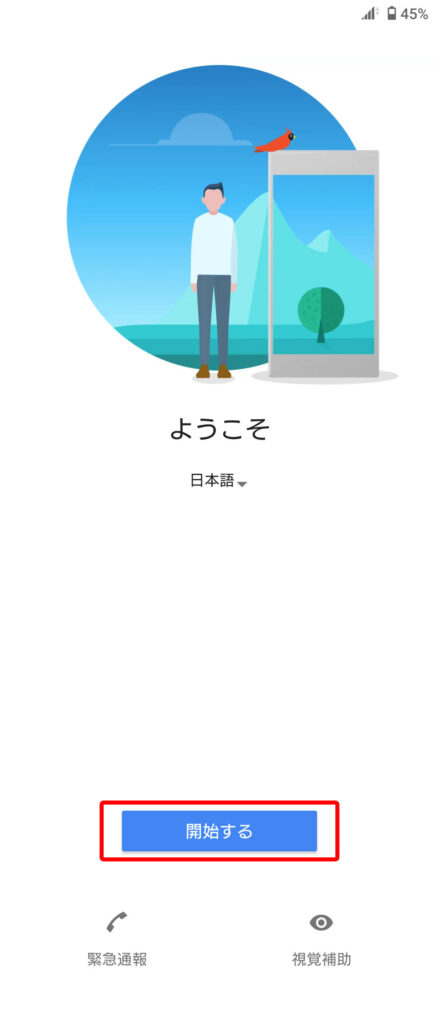
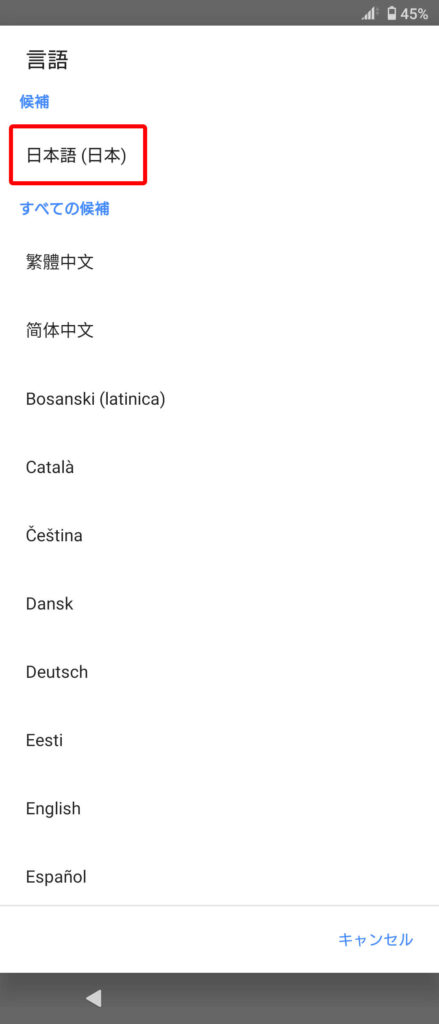
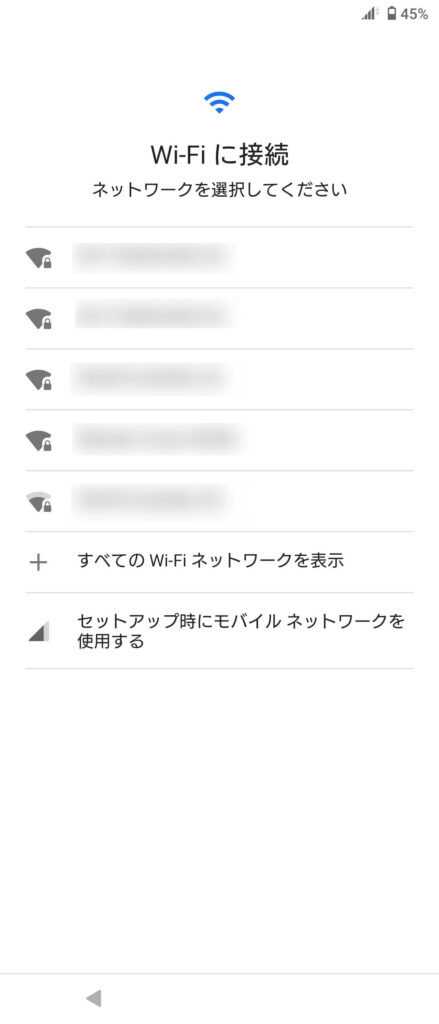
次のデータの引き継ぎでは、かなりのデータ量を回線上で利用することになります。通信費に負担になることもありますので、Wi-Fi環境で進めます。
データのコピーを行う場合、データの引き継ぎの画面で進めて行きます。データの「コピーしない」を選んでGoogleアカウントでログインするだけでも利用可能です。
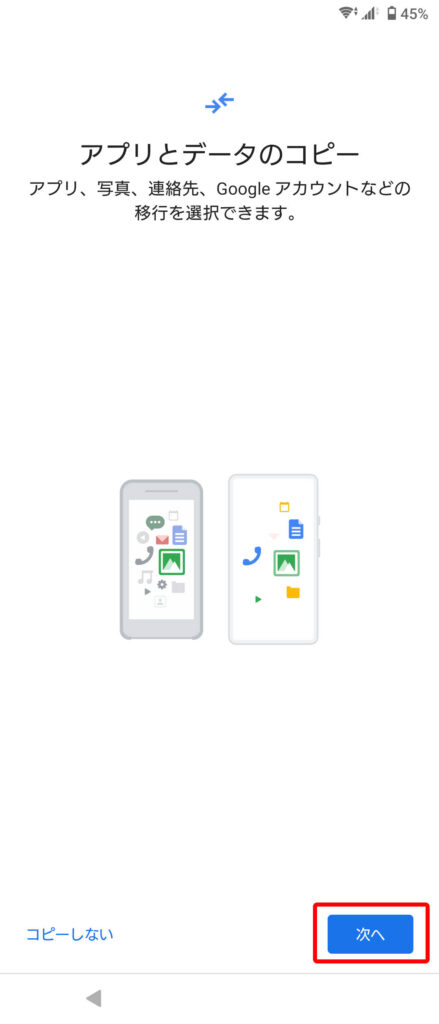
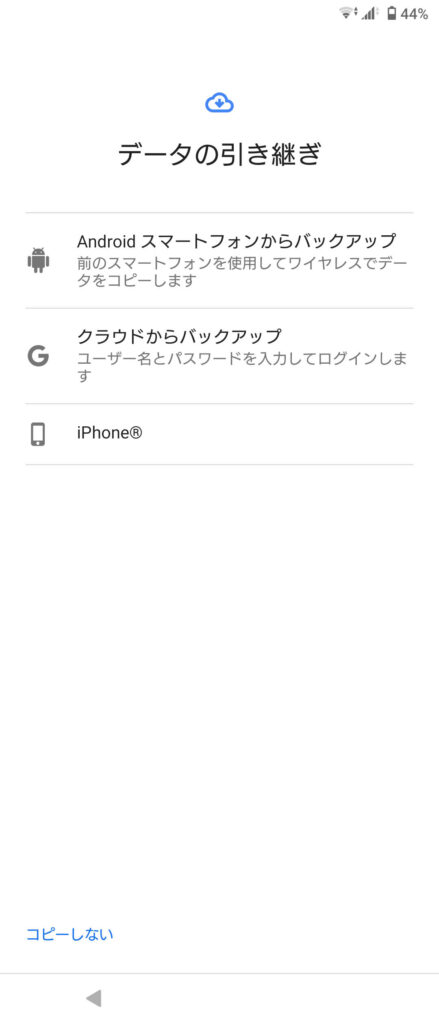
画面のアシスタント通りに設定を進め、最後に「セットアップ完了」など完了画面になりホーム画面に戻ると初期設定完了です。
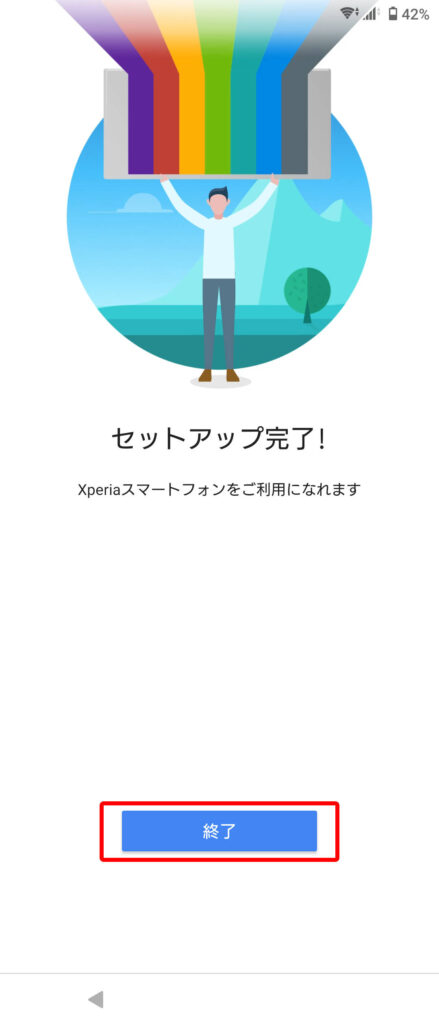
スマホを通信できるように設定する(APN設定)
APN設定は契約している通信会社各社のホームページに記載があります。新しく契約してSIMカードだけ入手した場合はSIMカードと共に説明書が入っていることもありますので、記載の手順通りに設定を行います。
通信会社のオンラインショップで契約と同時にスマホを購入した場合や、機種変として中古スマホを購入した場合、SIMを入れるだけで自動設定されることもあります。
スマホの「設定」アプリ > 「ネットワークとインターネット」 > 「モバイルネットワーク」 > 「詳細設定」 > 「ネットワーク」に契約した通信会社の名称が表示されてます。MVNOの場合は利用している回線名が出ていることもあります。
例:Y!mobileの場合
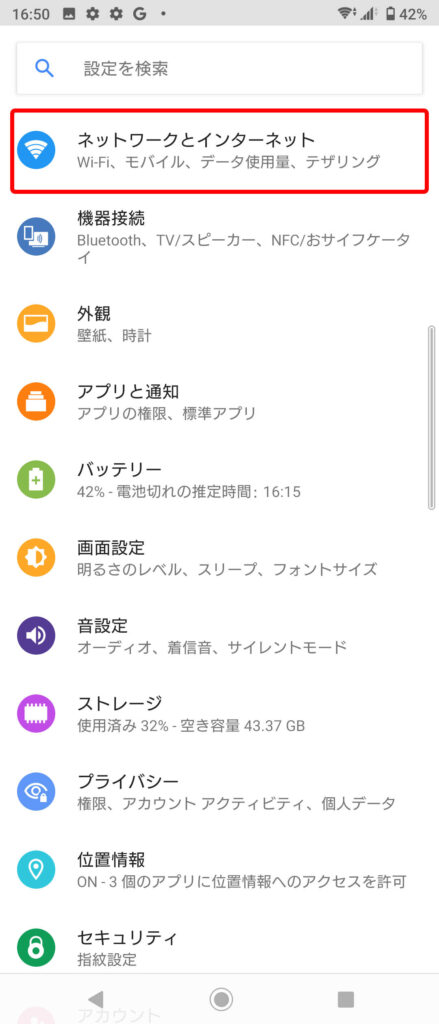
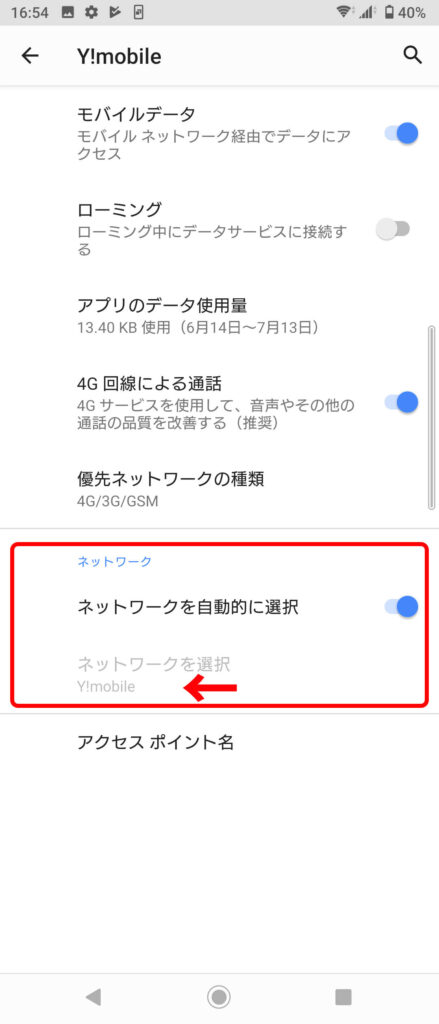
Wi-Fiを切ってインターネットにつながるか、電話もお試しで利用して確認してみます。
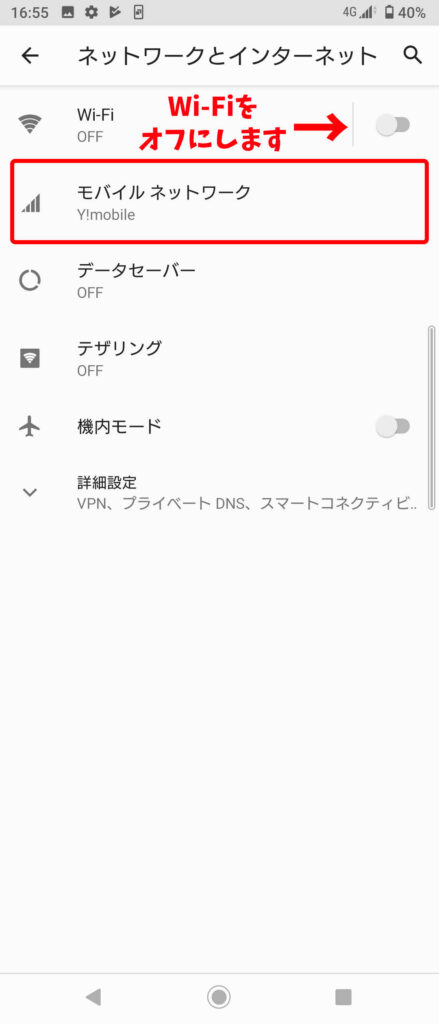
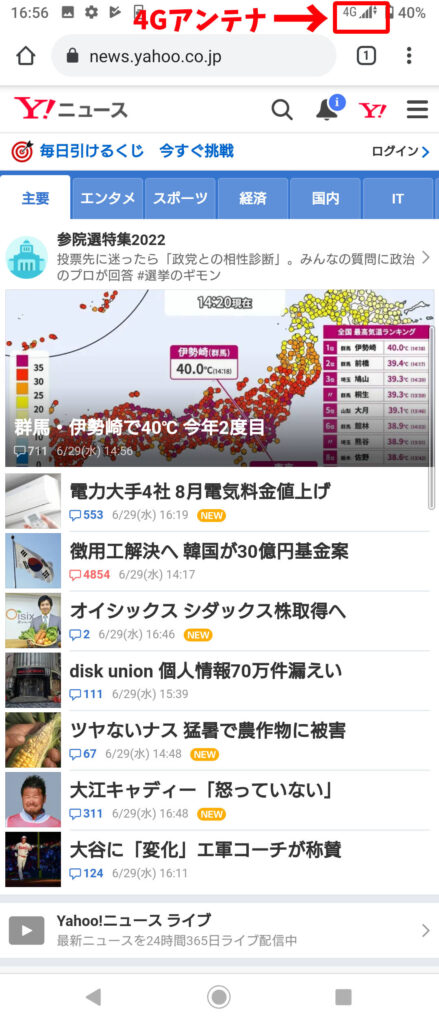
中古スマホの使い方として、インターネットと電話ができるようになったら完了です。
移行したアプリにログインして確認する
中古スマホを使えるようになりますと、スマホの設定などからカスタム化してみるのも楽しみのひとつかと思います。
利用しているアプリが使えるかどうかも確認しておくと、いざ使う時に慌てずに済みます。アプリは1つずつ起動してみて、ログインができていない場合はログインして使える状態にしておきます。
事前に各アプリで端末変更等の手続きの流れを確認してください。
ところで中古スマホは安心なの?
管理人もサブ管理人も中古スマホをオンラインで購入して利用したことがあります。個人間売買では失敗したこともありますが、下記の4つから選ぶと安心感があると思います。
- RMJ認定ショップ
- 中古スマホ販売専門店
- 通信会社認定の中古スマホ
- 通信会社で販売されている中古スマホ
なぜ安心感があるかと言いますと、それぞれ独自の保証があることです。
例えば中古スマホ専門店として有名なイオシスでは、未使用中古品の場合は6ヶ月、ランク付された中古品の場合は3ヶ月の保証期間があり、ゲオではランクに問わず30日間の保証期間があります。またそれぞれ赤ロム保証は期間問わず同等品と交換や返金対応されています。
中古スマホを使えるようになったら
中古スマホが使える状態にになり、しばらく使ってみたところで、前に使っていたスマホはどうしたらいいのだろうと思うこともあると思います。しばらくはいざという時に使えるかもと手元に置いておくのも方法かと思いますし、ずっと放っておいてもバッテリーが膨張してくる場合もあるので、下取りや買取してもらう方法もあります。
通信会社各社でも下取りしている場合や、先ほどご紹介した中古スマホ専門店では買取もされています。条件等はそれぞれ各社で確認が必要です。
中古スマホの使い道と使い方についてのまとめ
中古スマホは徐々に注目されてきていると感じています。
使い道には様々あり、使い方は3ステップ!
- 2台目のサブ回線として
- 格安SIMを入れてデータ通信のみで利用
- 格安SIM会社のかけ放題を家電話として
- お子様の初めてのスマホ
- ドライブレコーダー
- フォトフレーム、音楽や動画を視聴するための専用端末
- ゲーム用
- テザリング用
- スマホにSIMカードを入れる
- スマホを初期設定する
- スマホを通信できるように設定する(APN設定)
スマホの移行が面倒ということはありますが、使わなくなったアプリの整理もできますし、パスワードなどの見直しになったりもします。
中古スマホと格安SIMとの組み合わせで利用することは益々注目されているように感じます。

コメント